Opera Androidra: Hogyan lehet megváltoztatni az alapértelmezett keresőmotort

Változtassa meg az alapértelmezett keresőmotort az Opera Androidon, és élvezze a kedvenc lehetőségeit. Fedezze fel a leggyorsabb megoldást.
Tudod, mit mondanak: ¨A megosztás gondoskodás.¨ Tehát, ha azt szeretnéd kimutatni, hogy törődsz azzal, hogy megosztod a fotókat és videókat a Google Fotókból, ez a cikk bemutatja a követendő lépéseket. Győződjön meg arról, hogy telepítette a Google Fotók alkalmazást Android-eszközére, vagy megnyitotta az oldalt a számítógépén, és ha igen, a következőképpen kezdheti meg a megosztást.
Megoszthatja videóit és fényképeit, ha megkeresi az adott személyt a névjegyeihez férve. Vagy kereshet rájuk telefonszámuk vagy e-mail címük alapján. Ha az a személy, akivel meg akar osztani egy fájlt, olyan személy, akit nem fog megőrizni kapcsolattartóként, bármikor létrehozhat egy hivatkozást. Ehhez lépjen a Google Fotók-fiókjába, és keresse meg a megosztani kívánt képet .
Ugyanez vonatkozik az albumokra is. Nyissa meg a megosztani kívánt albumot, kattintson a bal felső sarokban lévő pluszjelre, és keresse meg azt a névjegyet, akivel meg szeretné osztani az albumot.
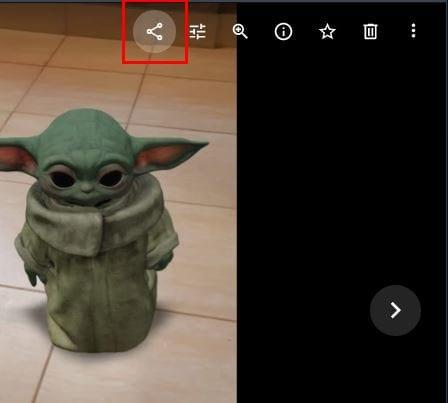
Ha nem látja a megosztás gombot, vigye a kurzort a fotó/videó fölé. Amikor meglátja, kattintson rá, és keresse meg azt a személyt, akivel meg szeretné osztani a képét/videóját. Ha egynél több személlyel szeretne megosztani, lehetőség van egy csoport létrehozására is. A link opció a bal alsó sarokban található.
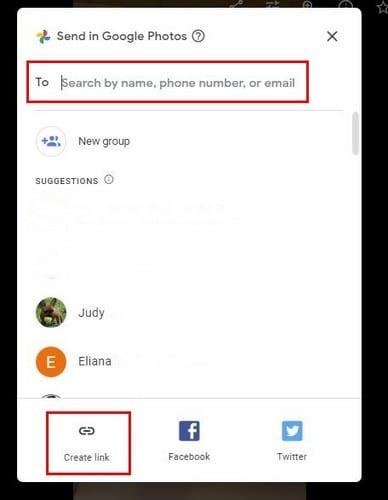
Ha meg szeretne osztani egy albumot, ugyanezt az ablakot fogja látni. Album megosztásához nyissa meg, és keresse meg a megosztást az oldal jobb felső sarkában, és válassza ki a megosztás módját. Album megosztásához Android-eszközén lépjen a Könyvtár lapra, és nyissa meg az albumot. A részvény opció lesz a második lehetőség. Ha hosszan próbálja megnyomni az albumot, és megpróbálja így megosztani, semmi sem fog történni. Az albumnak nyitva kell lennie.
Tehát megosztottad az albumodat egy barátoddal, de valamiért ideje elvágni a kábelt. Ebben az esetben nyissa meg az eltávolítani kívánt személyt tartalmazó albumot. Kattintson a kezdőbetűjükre az album bal felső sarkában.
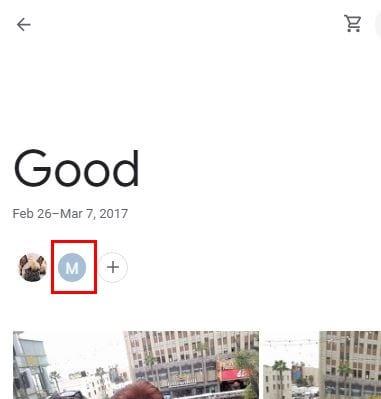
A következő ablakban látni fogja a személy nevét. Kattintson a név jobb oldalán lévő pontokra, majd kattintson a Személy eltávolítása elemre. Amíg ott van, egyéb módosításokat is végrehajthat, például ki- vagy bekapcsolhatja az olyan opciókat, mint az Együttműködés, Megjegyzések és kedvelések, valamint Linkmegosztás.
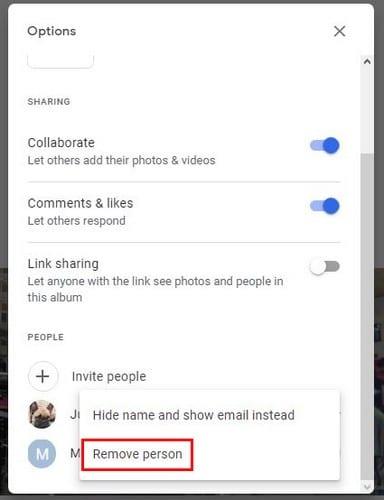
Ha a személy eltávolítása közben eszébe jut valaki, akit hozzá kell adnia, akkor az Emberek meghívása lehetőség ott van.
Ha ki szeretne lépni egy albumból, amelybe meghívtak, kattintson a Megosztás lehetőségre.
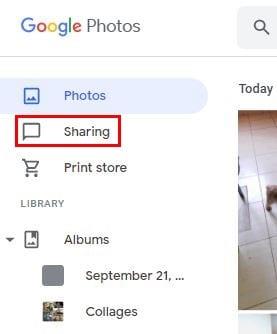
A következő ablakban megjelenik az albumok listája. Vigye a kurzort a kilépni kívánt album fölé, és kattintson a jobb oldalon lévő pontokra. Megjelenik néhány lehetőség, köztük a Kilépés opció.
Ha a megosztási lehetőségekről van szó, a Google Fotók jó munkát végez. Ki ne ossza meg képeit másokkal, igaz? Ha megosztod másokkal, nevethetsz, és elmondhatod, hogy nem hiszed el, hogy barátunk ilyen ruhát viselt a bulin.
Változtassa meg az alapértelmezett keresőmotort az Opera Androidon, és élvezze a kedvenc lehetőségeit. Fedezze fel a leggyorsabb megoldást.
Ellenőrizze a Gmail bejelentkezési aktivitási előzményeit, és nézze meg, milyen e-maileket küldött vagy törölt az alábbi kezdőbarát utasítások követésével.
Bármennyire is dominál a Google a keresőmotorok piacán, a Bing hasznos funkciókkal rendelkezik, amelyekkel okosabban kereshetünk. Íme néhány tipp és trükk a Bing használatához.
Tegye kényelmesebbé képernyő-billentyűzetét a méret módosításával. Akár telefont, akár táblagépet használ, nézze meg, hogyan állíthatja be a virtuális billentyűzetet.
Megmutatjuk, hogyan viheti át Google Drive adatait egyik Google-fiókból a másikba két különböző módszer segítségével.
Ha problémákat tapasztal a videofeedekkel a Google Hangouts használata közben, kövesse az útmutatóban található hibaelhárítási lépéseket.
Elvesztem a listáim és a naptáraim nélkül. A Google Naptár többször mentette meg az életemet, mint amennyit számolni tudnék. Adok hozzá mindent:
A Google Fotók 2015 májusában debütált. Azóta ingyenes, korlátlan fotó- és videótárhelyet élvezhet. Valószínűleg azt hitted, hogy ez ingyenes
Engedélyezze az elküldött üzenetek gyors visszavonását a Gmailben ezzel a ritkán ismert funkcióval.
Használja ezeket a nagyszerű tippeket, amikor a Google Diákat használja a következő prezentációhoz.
Szkennelje be és mentse a dokumentumokat közvetlenül a Google Drive-ra anélkül, hogy harmadik féltől származó alkalmazást telepítene Android-eszközére. Ezenkívül szerkessze a beszkennelt dokumentumokat, és alakítsa át őket PDF-formátumba anélkül, hogy elhagyná a Drive-ot.
A Microsoft Outlook 2016 levelezőprogram összekapcsolása a Google Gmail-fiókkal.
Lehet, hogy az Outlook a megfelelő út Androidon, de ez nem mindig a legjobb élmény. Ezért kérem, kövesse, ahogy elmagyarázom, hogyan teheti ezt meg az intuitívabb Android-élmény érdekében.
Ismerje meg, hogyan helyezheti el zenei könyvtárát a Google Play környezetbe.
Nehezen találja, hogyan lehet szöveget áthúzni egy sorral a Google Dokumentumokban? Ez az oktatóanyag megmutatja.
Ma jól megmutatjuk, hogyan veheti kézbe a magánéletét, és hogyan törölheti a Bing keresési előzményeit és a Microsoft Edge előzményeit is.
2021 hivatalosan is folyamatban van, és a Google kevés időt veszít azzal, hogy idei első biztonsági frissítését eljuttassa a Pixel-tulajdonosokhoz. A cég kiadta
Az alábbi utasítások segítségével megtudhatja, hogyan használhatja és kezelheti a Google Sync segédprogramot.
Tegye sokkal jobbá a jegyzetelési élményt a Google Assistant és a keep szinkronizálásával. Itt vannak a követendő lépések.
Ha nem kapja meg e-mailjeit, többféle megoldás is lehet a javításukra. Íme néhány módszer, amelyet kipróbálhat.
A WhatsApp web nem működik? Ne aggódj. Íme néhány hasznos tipp, amivel újra működésbe hozhatod a WhatsApp-ot.
A Google Meet kiváló alternatíva más videokonferencia alkalmazásokhoz, mint például a Zoom. Bár nem rendelkezik ugyanazokkal a funkciókkal, mégis használhat más nagyszerű lehetőségeket, például korlátlan értekezleteket és videó- és audio-előnézeti képernyőt. Tanulja meg, hogyan indíthat Google Meet ülést közvetlenül a Gmail oldaláról, a következő lépésekkel.
Ez a gyakorlati útmutató megmutatja, hogyan találhatja meg a DirectX verzióját, amely a Microsoft Windows 11 számítógépén fut.
A Spotify különféle gyakori hibákra utal, például zene vagy podcast lejátszásának hiányára. Ez az útmutató megmutatja, hogyan lehet ezeket orvosolni.
Ha a sötét módot konfigurálod Androidon, egy olyan téma jön létre, amely kíméli a szemed. Ha sötét környezetben kell nézned a telefonodat, valószínűleg el kell fordítanod a szemedet, mert a világos mód bántja a szemedet. Használj sötét módot az Opera böngészőben Androidra, és nézd meg, hogyan tudod konfigurálni a sötét módot.
Rendelkezik internetkapcsolattal a telefonján, de a Google alkalmazás offline problémával küzd? Olvassa el ezt az útmutatót, hogy megtalálja a bevált javításokat!
Az Edge megkönnyíti a biztonságos böngészést. Íme, hogyan változtathatja meg a biztonsági beállításokat a Microsoft Edge-ben.
Számos nagyszerű alkalmazás található a Google Playen, amelyekért érdemes lehet előfizetni. Idővel azonban a lista bővül, így kezelni kell a Google Play előfizetéseinket.
A videofolytonossági problémák megoldásához a Windows 11-en frissítse a grafikus illesztőprogramot a legújabb verzióra, és tiltsa le a hardveres gyorsítást.
Ha meg szeretné állítani a csoportbejegyzések megjelenését a Facebookon, menjen a csoport oldalára, és kattintson a További opciók-ra. Ezután válassza az Csoport leiratkozása lehetőséget.




























